- โปรแกรมฟรี EaseUS
- Data Recovery Wizard Free
- Todo Backup Free
- Partition Master Free
Daisy updated on Sep 29, 2024 to การกู้คืนไฟล์จาก Mac
ฮาร์ดไดรฟ์ภายนอกสามารถจัดเก็บข้อมูลได้ในระดับกิกะไบต์ จึงทำให้มีการใช้งานอย่างแพร่หลายโดยนักศึกษา ผู้ประกอบการ และบุคลากรอื่นๆ เพื่อจัดเก็บและเข้าถึงไฟล์สำคัญ อย่างไรก็ตาม เมื่อคุณเชื่อมต่อไดรฟ์ภายนอกกับ Mac ไฟล์ในดิสก์ภายนอกบางครั้งอาจไม่ปรากฏขึ้น ซึ่งอาจทำให้เกิดปัญหาหากคุณไม่ทราบวิธีแก้ปัญหานี้
โพสต์นี้จะกล่าวถึงสาเหตุที่ ฮาร์ดไดรฟ์ภายนอกไม่แสดงไฟล์แม้ว่าจะมีอยู่ใน Mac วิธีแก้ไขปัญหา ไม่สามารถดูไฟล์บนฮาร์ดไดรฟ์ภายนอกบน Mac และวิธีดูไฟล์บนฮาร์ดไดรฟ์ภายนอก
กู้คืนไฟล์ที่หายไปบนฮาร์ดไดรฟ์ภายนอกด้วยซอฟต์แวร์กู้คืนข้อมูล Mac
หากไฟล์ไม่ปรากฏบนดิสก์ภายนอก ก็ไม่สามารถตัดความเป็นไปได้ที่ดิสก์จะเสียหายได้ กระบวนการซ่อมแซมดิสก์จะทำให้ข้อมูลสูญหาย ดังนั้นเราขอแนะนำให้คุณกู้คืนไฟล์สำคัญก่อนที่จะแก้ไขปัญหา
EaseUS Data Recovery Wizard สำหรับ Mac ช่วยกู้คืนข้อมูลที่สูญหายหรือ กู้คืนไฟล์ที่ถูกลบจากฮาร์ดไดรฟ์ภายนอกบน Mac รองรับการกู้คืนฮาร์ดไดรฟ์ภายนอกในรูปแบบไฟล์ใดๆ ก็ได้ รวมถึงรูปภาพ วิดีโอ และเอกสาร
ซอฟต์แวร์นี้สามารถกู้คืนข้อมูลจากอุปกรณ์ใดก็ได้ รวมถึงเครื่องเล่นสื่อ กล้อง ไดรฟ์ USB ฮาร์ดไดรฟ์ หรือ SSD ซอฟต์แวร์นี้ปลอดภัยและมีอัตราความสำเร็จสูง ทำตามขั้นตอนต่อไปนี้เพื่อกู้คืนไฟล์ที่สูญหายบนฮาร์ดไดรฟ์ภายนอกของคุณ:
ขั้นตอนที่ 1. ค้นหาไฟล์ที่สูญหาย
เชื่อมต่อฮาร์ดไดรฟ์ภายนอกกับ Mac ของคุณอย่างถูกต้อง เปิด EaseUS Data Recovery Wizard สำหรับ Mac และเลือกฮาร์ดไดรฟ์ภายนอก จากนั้นคลิก "ค้นหาไฟล์ที่สูญหาย" เพื่อค้นหาไฟล์ที่สูญหาย/ถูกลบบนอุปกรณ์ภายนอกของคุณ
หมายเหตุ: ก่อนการกู้คืนข้อมูล คุณควรคลิกที่ "การสำรองข้อมูลบนดิสก์" จากแถบด้านข้างทางซ้ายเพื่อสร้างข้อมูลสำรองของฮาร์ดไดรฟ์ภายนอกของคุณ เพื่อหลีกเลี่ยงการสูญเสียข้อมูลเพิ่มเติม หลังจากสำรองข้อมูลฮาร์ดไดรฟ์ภายนอกแล้ว ซอฟต์แวร์จะกู้คืนข้อมูลจากข้อมูลสำรองของฮาร์ดไดรฟ์ภายนอกของคุณ และคุณสามารถถอดฮาร์ดไดรฟ์ภายนอกออกแล้วใช้ใหม่ได้อีกครั้ง

ขั้นตอนที่ 2. กรองและค้นหาไฟล์ที่สูญหาย
หลังจากสแกนแล้ว ประเภทไฟล์ทั้งหมดจะปรากฏในแผงด้านซ้าย เลือกประเภทไฟล์เพื่อค้นหาไฟล์ที่ต้องการบนอุปกรณ์ภายนอกของคุณ

ขั้นตอนที่ 3. ดูตัวอย่างและกู้คืน
คลิกไฟล์และดูตัวอย่าง จากนั้นเลือกไฟล์ที่คุณต้องการกู้คืนและคลิกปุ่ม "กู้คืน" คุณสามารถบันทึกข้อมูลของคุณลงในไดรฟ์ภายในเครื่องและบนคลาวด์ได้

แชร์ซอฟต์แวร์กู้คืนข้อมูลนี้บนโซเชียลมีเดียของคุณเพื่อช่วยเหลือผู้คนที่ต้องการกู้คืนข้อมูลมากขึ้น
3 วิธีแก้ไขปัญหาฮาร์ดไดรฟ์ภายนอกไม่แสดงไฟล์บน Mac
หลังจากกู้คืนไฟล์ที่หายไปจากฮาร์ดไดรฟ์ภายนอกบน Mac แล้ว คุณสามารถแก้ปัญหาไฟล์ไม่แสดงบนดิสก์ภายนอกได้อย่างมั่นใจ ลองใช้วิธีแก้ปัญหาด้านล่างทีละวิธีเพื่อแก้ไขข้อผิดพลาดนี้
- วิธีแก้ปัญหา 1. ติดตั้งฮาร์ดไดรฟ์ภายนอกด้วย Disk Utility
- วิธีแก้ปัญหาที่ 2. เรียกใช้ First Aid เพื่อซ่อมแซมดิสก์ภายนอกของคุณ
- วิธีแก้ปัญหาที่ 3. ซ่อมแซมไดรเวอร์ของไดรฟ์ภายนอก
วิธีแก้ปัญหา 1. ตรวจสอบว่าฮาร์ดไดรฟ์ภายนอกได้รับการติดตั้งใน Disk Utility หรือไม่
คุณสามารถเข้าถึงไฟล์บนฮาร์ดดิสก์ภายนอกของ Mac ได้เฉพาะในกรณีที่ติดตั้งใน Disk Utility เท่านั้น ดังนั้น หากคุณไม่เห็นไฟล์บนฮาร์ดดิสก์ภายนอก ให้ตรวจสอบก่อนว่าสามารถมองเห็นไดรฟ์ภายนอกใน Disk Utility และติดตั้งได้หรือไม่ โดยทำดังนี้
ขั้นตอนที่ 1. ขั้น แรก ให้ไปที่ "แอปพลิเคชัน" จากนั้นคลิกที่ "ยูทิลิตี้" และแตะที่ "ยูทิลิตี้ดิสก์"
ขั้นตอนที่ 2 หากไดรฟ์แสดงอยู่ในแถบด้านข้าง ให้ติดตั้งโดยคลิกปุ่ม Mount ที่ด้านบนของหน้าต่าง หรือคุณสามารถคลิกปุ่ม "Mount" ถัดจากไดรฟ์

ตอนนี้คุณควรสามารถดูไฟล์ทั้งหมดบนฮาร์ดไดรฟ์ภายนอกใน Finder และบนเดสก์ท็อปได้แล้ว
วิธีแก้ปัญหาที่ 2 แก้ไขปัญหาฮาร์ดไดรฟ์ภายนอกด้วยการปฐมพยาบาล
เครื่องมือปฐมพยาบาลมีประโยชน์มากกว่าดิสก์ภายในคอมพิวเตอร์ของคุณ เครื่องมือนี้ยังสามารถดูฮาร์ดดิสก์ได้เมื่อเชื่อมต่อกับ Mac ผ่านแหล่งภายนอก หากคุณประสบปัญหาในการหาตัวยึดที่ถูกต้องสำหรับ HDD หรือ SSD ภายนอกของคุณ ให้ลองใช้เครื่องมือปฐมพยาบาลเพื่อดูว่าสามารถช่วยได้หรือไม่
ขั้นตอนที่ 1. ขั้น แรก ให้ไปที่ "การตั้งค่าระบบ" แล้วแตะปุ่ม "ยูทิลิตี้ดิสก์"
ขั้นตอนที่ 2 ตอนนี้ให้เลือกฮาร์ดไดรฟ์ภายนอกและเลือก "การปฐมพยาบาล"
ขั้นตอนที่ 3 ต่อไปคุณจะถูกถามว่าคุณต้องการรันบนสื่อหรือไม่ จากนั้นเพียงกดปุ่ม "Run"
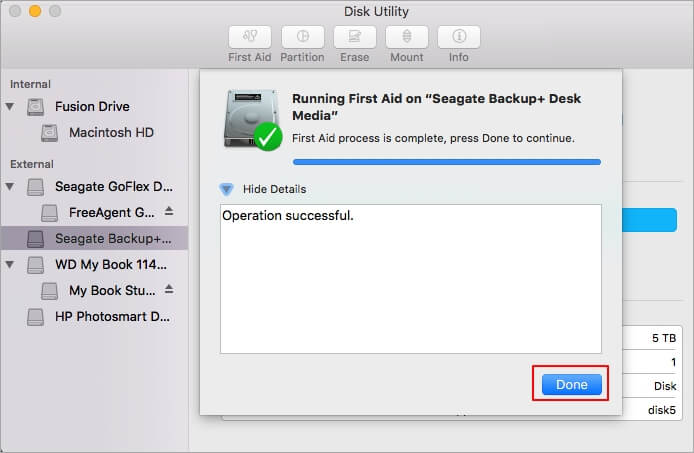
เมื่อคุณต้องการทราบวิธีเปิดไดรฟ์ภายนอกบน Mac เมื่อไม่สามารถเชื่อมต่อได้ ลำดับนี้จะช่วยให้ macOS สามารถแก้ไขปัญหาที่อาจเกิดขึ้นได้โดยอัตโนมัติ หากแก้ไขข้อผิดพลาดใดๆ คุณจะได้รับการแจ้งเตือน หากไม่พบปัญหาใดๆ คุณต้องข้ามไปที่วิธีแก้ปัญหาถัดไป
วิธีแก้ปัญหาที่ 3. อัพเดตหรือติดตั้งไดรเวอร์ใหม่สำหรับฮาร์ดไดรฟ์ภายนอก
วิธีแก้ปัญหาต่อไปคือการอัปเดตหรือติดตั้งไดรเวอร์ใหม่ ซึ่งสถานการณ์นี้มักเกิดขึ้นในสองสถานการณ์หลักๆ ดังนี้
- ตามมาด้วยการอัพเกรด macOS ใหม่ ซึ่งก็คือการเปิดตัว macOS Big Sur 11 รุ่นปัจจุบัน
- การเปลี่ยนจาก Intel Mac มาเป็น M1 Mac
หากคุณไม่สามารถเข้าถึงไฟล์จากฮาร์ดไดรฟ์ภายนอกบน Mac ที่ใช้ Intel ที่ใช้งาน macOS Big Sur 11 คุณสามารถอัปเดตเป็น macOS Big Sur 11.4 ซึ่งจะช่วยแก้ไขปัญหาที่มีอยู่หลายประการได้
หากคุณไม่สามารถอ่าน ดู หรือเขียนไฟล์หรือโฟลเดอร์บนฮาร์ดไดรฟ์ภายนอก NTFS โดยใช้ Apple Silicon M1 Mac คุณจะต้องใช้ ซอฟต์แวร์ NTFS สำหรับ Mac ที่เข้ากันได้กับ M1 Mac
เหตุใดจึงไม่สามารถดูไฟล์บนฮาร์ดไดรฟ์ภายนอกบน Mac ได้
สาเหตุหลายประการอาจทำให้ไฟล์หายไปจากฮาร์ดไดรฟ์ภายนอกบน Mac โดยที่คุณไม่ทราบ เช่น:
- การลบโดยไม่ได้ตั้งใจ: บางครั้งไฟล์อาจถูกลบไปโดยไม่ได้ตั้งใจ และคุณไม่รู้ตัว ในกรณีนี้ คุณจำเป็นต้อง กู้คืนไฟล์ที่ถูกลบไปบน Mac
- ซ่อนโดยระบบ: ระบบปฏิบัติการ จะซ่อนไฟล์ ในบางสถานการณ์ ทำให้ไม่สามารถเข้าถึงได้จากฮาร์ดไดรฟ์ภายนอก คุณอาจซ่อนไฟล์โดยไม่ได้ตั้งใจ ระบบยังซ่อนไฟล์ที่ละเอียดอ่อนตามค่าเริ่มต้นเพื่อให้ทุกอย่างง่ายขึ้นอีกด้วย
- ข้อผิดพลาดของระบบไฟล์: ไฟล์ไม่ปรากฏบนฮาร์ดไดรฟ์ภายนอกเนื่องจากระบบไฟล์ของดิสก์เสียหาย ส่งผลให้ระบบคอมพิวเตอร์ไม่สามารถเข้าถึงหรือแสดงรายการในไฟล์ของคุณได้
- ปัญหาไดรเวอร์ดิสก์: ปัญหาดังกล่าวเกิดขึ้นกับ Mac รุ่นใหม่ Apple Silicon M1/M2 เมื่อไม่นานนี้ ไดรเวอร์ดิสก์ NTFS อาจไม่ทำงานตามปกติบน Mac รุ่นใหม่ Apple Silicon M1 ซึ่งใช้สถาปัตยกรรมที่แตกต่างจาก Intel ดูวิธีแก้ไข ข้อผิดพลาดการอ่านอย่างเดียวของฮาร์ดไดรฟ์ภายนอกบน Mac
- การโจมตีของไวรัส: ฮาร์ดไดรฟ์ภายนอกของคุณอาจติดไวรัสหรือถูกโจมตีโดยมัลแวร์ที่ซ่อน ลบ หรือเข้ารหัสไฟล์
นอกจากสาเหตุหลักแล้ว ยังมีปัจจัยอื่นๆ อีกหลายประการที่อาจทำให้ไฟล์ฮาร์ดไดรฟ์ภายนอกไม่แสดงบน Mac ไม่ต้องกังวล ปัญหาทั้งหมดนี้แก้ไขได้ง่ายๆ และสามารถกู้คืนไฟล์ได้ มาเริ่มแก้ไขปัญหานี้กันเลยในส่วนต่อไป
ตอนนี้คุณรู้วิธีแก้ปัญหาฮาร์ดไดรฟ์ภายนอกที่ไม่แสดงไฟล์บน Mac แล้ว โปรดแชร์บทความนี้กับเพื่อนๆ ที่ต้องการความช่วยเหลือ
บทสรุป
สรุปแล้ว เป็นเรื่องปกติที่ไฟล์ฮาร์ดไดรฟ์ภายนอกจะไม่แสดงบน Mac แต่ด้วยวิธีการที่กล่าวข้างต้น คุณสามารถแก้ไขปัญหานี้ได้ด้วยตนเอง นอกจากนี้ หากคุณสูญเสียข้อมูลจากอุปกรณ์ภายนอก คุณสามารถกู้คืนข้อมูลได้อย่างรวดเร็วด้วย EaseUS Data Recovery Wizard สำหรับ Mac อินเทอร์เฟซที่ใช้งานง่ายช่วยให้ผู้ใช้สามารถกู้คืนข้อมูลที่ถูกลบไปบน Mac ได้อย่างง่ายดาย
บทความที่เกี่ยวข้อง
-
วิธีแก้ไขและกู้คืนข้อมูลจากดิสก์ที่ไม่ได้เตรียมใช้งานบน Mac [macOS 13/12/11]
![author icon]() Daisy/2024-10-08
Daisy/2024-10-08 -
วิธีการกำจัด Resource Fork xattr ที่ขาดหายไปสำหรับคำเตือนไฟล์บีบอัด
![author icon]() Daisy/2025-05-16
Daisy/2025-05-16
-
การกู้คืนข้อมูลฮาร์ดไดรฟ์ภายนอกบน Mac
![author icon]() Suchat/2024-09-13
Suchat/2024-09-13 -
วิธีการกู้คืนไฟล์ที่ถูกลบบน Mac หลังจากล้างถังขยะแล้ว
![author icon]() Suchat/2025-07-02
Suchat/2025-07-02
EaseUS Data Recovery Wizard
กู้คืนข้อมูลที่ถูกลบได้อย่างมีประสิทธิภาพ รวมกู้คืนข้อมูลจากฮาร์ดไดรฟ์ (hard drives) ที่เสียหายหรือถูกฟอร์แมต (format)
ดาวน์โหลดสำหรับ PCดาวน์โหลดสำหรับ Mac